Windowsでも medit。
Windowsを使っていて個人的に困りものなのは、ちょうどいいテキストエディタがなかなか見つからないこと。
普段はUbuntuを使用していて、そこでは medit という軽くて賢いテキストエディタを愛用しているのですが、こないだ久しぶりに公式サイトを覗いてみたら、なんとWindows版が公開されていたので早速インストールしてみた。
→ 公式ページ:sourceforge.net/projects/mooedit/
→ ダウンロードページから "1.1.2" をクリック。medit-1.1.92-devel.exe をダウンロード。
ダウンロードファイル名は 2013年4月現在の最新のものを記載しています。
ダウンロードしたものを実行してインストールするだけ。あとは起動して使うだけ。…なのだけれど、まっさらのWindows XPなどでは「プログラムの起動に失敗しました」というアラートが出て起動できないことがあります。
そんなときは Microsoft のダウンロードサイトから VisualC++ のランタイムライブラリをゲットしてインストールすれば大丈夫。
→ Microsoft Visual C++ 2008 再頒布可能パッケージ (x86)
キーボードショートカットも柔軟に設定できるし、ファイルの拡張子に応じて適切な強調表示やカラー表示をしてくれるので良いですな。
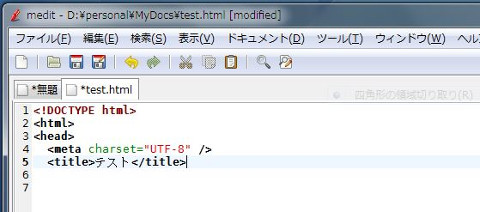 もちろん、様々な文字コードや改行コードも無難に扱えます。お試しあれ。
もちろん、様々な文字コードや改行コードも無難に扱えます。お試しあれ。
ところで、この medit のUbuntu版、公式リポジトリから入手できるバージョン(1.0.3)には「ショートカット設定を保存できない」などのバグがあります。最新バージョンにアップデートすればよいのだけれど、公式リポジトリは一向に更新されないので、手動でインストールしましょう。
普段はUbuntuを使用していて、そこでは medit という軽くて賢いテキストエディタを愛用しているのですが、こないだ久しぶりに公式サイトを覗いてみたら、なんとWindows版が公開されていたので早速インストールしてみた。
→ 公式ページ:sourceforge.net/projects/mooedit/
→ ダウンロードページから "1.1.2" をクリック。medit-1.1.92-devel.exe をダウンロード。
ダウンロードファイル名は 2013年4月現在の最新のものを記載しています。
ダウンロードしたものを実行してインストールするだけ。あとは起動して使うだけ。…なのだけれど、まっさらのWindows XPなどでは「プログラムの起動に失敗しました」というアラートが出て起動できないことがあります。
そんなときは Microsoft のダウンロードサイトから VisualC++ のランタイムライブラリをゲットしてインストールすれば大丈夫。
→ Microsoft Visual C++ 2008 再頒布可能パッケージ (x86)
キーボードショートカットも柔軟に設定できるし、ファイルの拡張子に応じて適切な強調表示やカラー表示をしてくれるので良いですな。
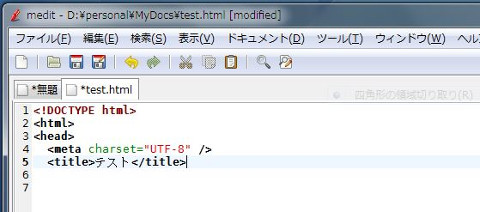 もちろん、様々な文字コードや改行コードも無難に扱えます。お試しあれ。
もちろん、様々な文字コードや改行コードも無難に扱えます。お試しあれ。ところで、この medit のUbuntu版、公式リポジトリから入手できるバージョン(1.0.3)には「ショートカット設定を保存できない」などのバグがあります。最新バージョンにアップデートすればよいのだけれど、公式リポジトリは一向に更新されないので、手動でインストールしましょう。
- 上記公式サイトから、最新の medit-x.x.x.tar.bz2 をダウンロードして解凍。
- 「端末」を開いて、解凍してできたディレクトリに移動。$ ./configure
$ make
$ sudo make install - で、インストール完了。
$ sudo apt-get build-dep medit
を実行すると、幸せになれるかもしれません。
コメント